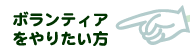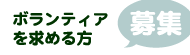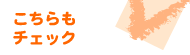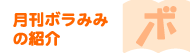特集記事一覧にもどる
これは、Chrome に組み込みの PDF ビューアが原因です。
PDF ビューアを無効にして、Adobe Acrobat または Adobe Reader を使用してください。
または他のブラウザを使用してください。
(2) 上部のアドレスバーに「chrome://plugins/」と入力し、Enter キーを押します。
(3) Chrome PDF Viewer の [無効にする] をクリックします。
Adobe Reader、Acrobat ソフトウェアのアップデートがあるかどうかを確認するには http://www.adobe.com/jp/downloads/ をご覧ください。
Adobe Reader と Adobe Acrobat のいずれかがブラウザで PDF を表示できる設定になっていることを確認します。
(ブラウザでの PDF 表示は、両方のプログラムではなく一方のみで設定するようにしてください。)
(1) Adobe Acrobat と Reader のいずれかで、[編集] > [環境設定] をクリックします。
(2) 左側で、[インターネット] をクリックします。
(3) 上部にある [ブラウザでプレビュー] チェックボックス(または [PDF をブラウザに表示])をオンにします。
(チェックボックスが既にオンになっている場合は、オフにして [OK] をクリックしてから、再度 [環境設定] にアクセスして、オンにしてください。)
(4) [OK] をクリックします。
(5) もう一方のプログラムでも同様の手順で操作しますが、[ブラウザでプレビュー] チェックボックスは必ずオフにします。
同様に Adobe Reader では、[ヘルプ] > [Adobe Reader インストールの修復] をクリックします。
競合する場合があります。いずれかのプログラムをアンインストールしてみてください。
(Windows10ではスタート(左下の窓ボタン)、設定(左下から3番目の歯車ボタン)、システム、アプリと機能、の順にクリックし、表示されたアプリの一覧から選んでアンインストールします。)
プログラムのアンインストールが完了したら、パソコンを再起動します。
[ライブラリ] > [Internet Plug-Ins] フォルダからAdobePDFViewer.plugin を削除します。
Adobe Reader と Acrobat をアンインストールし、再インストールします。
上記の手順で Adobe Reader と Acrobat のすべてのバージョンをアンインストールします。
http://www.adobe.com/jp/downloads/ にアクセスして、
Adobe Acrobat または Reader の最新バージョンを再インストールします。
※ PDF閲覧ソフトが必要
(1) PDFファイルのリンクを右クリックします。
(2) 「名前を付けてリンク先を保存」を選び、PDFファイルをダウンロードします。
(3) ダウンロードしたPDFファイルをダブルクリックして、PDFファイルを表示します。
特集記事一覧にもどる
PDFファイルの表示について
本サイトの PDFファイルは、Chrome で正しく表示されないことがあります。(文字化け)これは、Chrome に組み込みの PDF ビューアが原因です。
PDF ビューアを無効にして、Adobe Acrobat または Adobe Reader を使用してください。
または他のブラウザを使用してください。
Chrome に組み込みの PDF ビューアを無効にする
(1) パソコンで Chrome を開きます。(2) 上部のアドレスバーに「chrome://plugins/」と入力し、Enter キーを押します。
(3) Chrome PDF Viewer の [無効にする] をクリックします。
Chrome で Adobe Acrobat または Adobe Reader が有効な場合
画面下のタブをクリックすると、PDFファイルが表示されます。PDFファイルが正しく表示されない場合
以下の解決策を以下の順でお試しください:Chrome、Adobe Reader、Acrobat のアップデートがあるかどうかを確認します。
Chrome のアップデートがあるかどうかを確認する手順については https://support.google.com/chrome/answer/answer.py?answer=95414をご覧ください。Adobe Reader、Acrobat ソフトウェアのアップデートがあるかどうかを確認するには http://www.adobe.com/jp/downloads/ をご覧ください。
Adobe Reader と Acrobat の設定を確認します。
下記の手順を実行して、Adobe Reader と Adobe Acrobat のいずれかがブラウザで PDF を表示できる設定になっていることを確認します。
(ブラウザでの PDF 表示は、両方のプログラムではなく一方のみで設定するようにしてください。)
(1) Adobe Acrobat と Reader のいずれかで、[編集] > [環境設定] をクリックします。
(2) 左側で、[インターネット] をクリックします。
(3) 上部にある [ブラウザでプレビュー] チェックボックス(または [PDF をブラウザに表示])をオンにします。
(チェックボックスが既にオンになっている場合は、オフにして [OK] をクリックしてから、再度 [環境設定] にアクセスして、オンにしてください。)
(4) [OK] をクリックします。
(5) もう一方のプログラムでも同様の手順で操作しますが、[ブラウザでプレビュー] チェックボックスは必ずオフにします。
インストールされている Adobe Reader または Adobe Acrobat を修復します。
Acrobat では [ヘルプ] > [Acrobat インストールの修復] をクリックします。同様に Adobe Reader では、[ヘルプ] > [Adobe Reader インストールの修復] をクリックします。
Adobe Reader か Adobe Acrobat のいずれかをアンインストールします。
Adobe Reader と Adobe Acrobat の両方をインストールしていると、競合する場合があります。いずれかのプログラムをアンインストールしてみてください。
Windows での手順:
Windows の [コントロール パネル] の [プログラムの追加と削除] 機能を使用して、パソコンから Adobe Reader または Acrobat のいずれかを削除します。(Windows10ではスタート(左下の窓ボタン)、設定(左下から3番目の歯車ボタン)、システム、アプリと機能、の順にクリックし、表示されたアプリの一覧から選んでアンインストールします。)
プログラムのアンインストールが完了したら、パソコンを再起動します。
Mac での手順:
Adobe Reader または Acrobat を [アプリケーション] フォルダからゴミ箱にドラッグします。[ライブラリ] > [Internet Plug-Ins] フォルダからAdobePDFViewer.plugin を削除します。
Adobe Reader と Acrobat をアンインストールし、再インストールします。
上記の手順で Adobe Reader と Acrobat のすべてのバージョンをアンインストールします。
http://www.adobe.com/jp/downloads/ にアクセスして、
Adobe Acrobat または Reader の最新バージョンを再インストールします。
Chrome で Adobe Acrobat および Adobe Reader が無効な場合
PDFファイルをダウンロードし、PDF閲覧ソフトで表示します。※ PDF閲覧ソフトが必要
(1) PDFファイルのリンクを右クリックします。
(2) 「名前を付けてリンク先を保存」を選び、PDFファイルをダウンロードします。
(3) ダウンロードしたPDFファイルをダブルクリックして、PDFファイルを表示します。
Copyright ボラみみより情報局 All rights reserved.
ボラみみより情報局が提供する情報・画像等を、権利者の許可なく複製、転用など二次利用を固く禁じます。
ボラみみより情報局が提供する情報・画像等を、権利者の許可なく複製、転用など二次利用を固く禁じます。